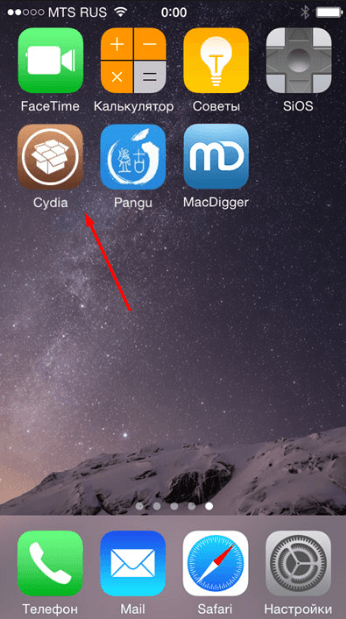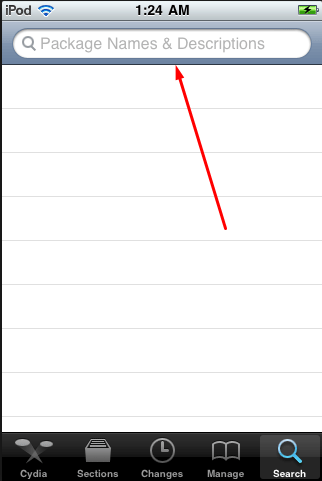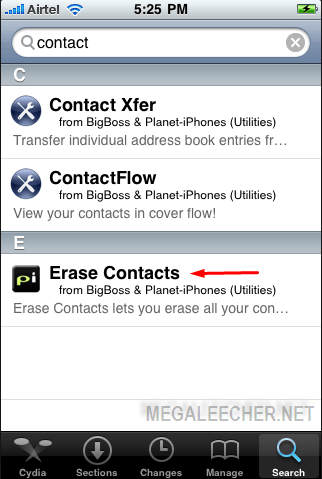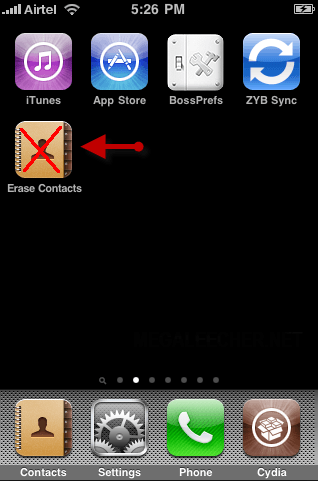удалить несколько контактов или все сразу
Удаление контакта – одно из необходимых действий для пользователя любого мобильного телефона. Однако даже такие действия могут показаться сложными, пока устройство не освоено. Кроме того, те, кто сменил телефон, работающий на платформе Android, на iPhone, часто отмечают, что удаление контактов сложнее именно в «яблочном» устройстве. Предлагаем несколько инструкций по удалению ненужных номеров с айфона.
Ручное удаление контактов с айфона
Самой распространенной ситуацией является удаление одного невостребованного больше номера. Чтобы выполнить его, нужно:
- зайти в меню «Контакты», тапнув по иконке с изображением лица внизу экрана;

- выбрать то, что требуется стереть;
- нажать на «Изменить» в правом верхнем углу экрана;

- открывшуюся страницу прокрутить вниз до появления кнопки «Удалить контакт»;

- подтвердить удаление, повторно тапнув по той же кнопке.
Инструкция показывает, как удалить контакт на айфоне, и хорошо работает, если вы хотите стереть один номер из списка.
Как удалить несколько контактов с iPhone
Бывают случаи, когда необходимо удалить сразу несколько ставших ненужными номеров, а то и вовсе очистить всю телефонную книгу. Если список номеров большой, стирать вручную каждый из них крайне неудобно и отнимает много времени: повторять одни и те же манипуляции десяток раз довольно утомительно. Среди способов, как быстро удалить контакты с iPhone, обычно называют iCloud.
Удаление через iCloud
iCloud – фирменное облачное хранилище от Apple. Если телефонная книга привязана к нему, можно легко убрать из нее лишние номера. Облачное хранилище предполагает доступ к файлам с любого устройства, этим и стоит воспользоваться, авторизовавшись под одним и тем же Apple ID на телефоне и ПК (планшете).
Для очистки телефонной книги:
- заходим в меню «Настройки»;
- выбираем среди них «iCloud»;

- вводим Apple ID и пароль, после чего жмем на «Войти»;
- положительно отвечаем на запрос айфона об объединении хранящейся на нем информации с iCloud;
- активизируем контакты в меню облачного хранилища переводом тумблера;

- откладываем айфон в сторону и заходим на iCloud с другого устройства путем перехода по ссылке www.icloud.com и ввода Apple ID и пароля;
- удерживая клавишу CTRL, выделяем ненужные номера телефона, при этом выбранные контакты появятся на экране монитора справа;
- кликаем по иконке с изображением шестеренки в левом нижнем углу экрана;

- в открывшемся меню выбираем «Удалить»;

- подтверждаем удаление.
После всех проделанных манипуляций можно будет наблюдать, как ненужные номера поочередно исчезают из телефонной книги айфона.
Удаление при помощи Джейлбрейк
Джейлбрейк – официально поддерживаемая корпорацией Apple процедура взлома айфона. При этом пользование устройством открывает дополнительные возможности, в том числе связанные с удалением ненужных телефонных номеров. Так пользователь устройства может воспользоваться фишкой Erase Contacts (соответствующая иконка появляется на дисплее айфона).
Нажатие на иконку запускает стирание всех записей в телефонной книге. Такие действия обычно требуются нечасто, но удобны, если есть желание продать айфон, чтобы приобрести его новую модель.
Впрочем, на вопрос, как быстро удалить контакты с iPhone, можно ответить и так: средствами самого iPhone. Обзаводиться Джейлбрейком только для того, чтобы с его помощью однажды стереть разом всю телефонную книгу, не стоит.
Как удалить все контакты с iPhone
- подключить айфон к компьютеру посредством USB и выйти в iTunes;
- после распознавания айфона появится изображающая его иконка, на которую надо кликнуть;

- выбрать меню «Настройки», а в нем – «Сведения»;

- отметить галочкой «Синхронизировать контакты с», выбрав из предложенных вариантов Outlook или Windows Contacts; отметить маркером «Все контакты»;

- внизу страницы выбрать «Дополнения» и отметить галочкой «Контакты», после чего синхронизировать телефонную книгу в айфоне и ПК.
Суть действий состоит в том, что содержимое телефонной книги ПК заменяет собой телефонную книгу айфона. Если в ПК не хранилась контактная информация, подобная информация на телефоне полностью очистится. Зато если она была не только в айфоне, но и хранилась в ПК, можно восстановить телефонную книгу в телефоне в случае ее случайного стирания или покупки нового гаджета.
Как восстановить удаленные контакты в телефоне айфон
Восстановление телефонной книги возможно все через те же iTunes и iCloud. Синхронизируя список контактов в устройствах, можно легко восстановить его в телефоне. Впредь на случай смены телефона рекомендуется хранить файлы в облачном хранилище или использовать для хранения файлов приложение iTunes, посредством которого можно, помимо просмотра и прослушивания медиафайлов, синхронизировать устройства.
Итак, вопрос, как удалить контакт на айфоне, предполагает разные варианты ответов. В любой конкретной ситуации у пользователя айфона всегда есть в запасе простой способ, позволяющий быстро убрать ненужную информацию или, наоборот, восстановить утерянную.
как стереть все номера с Айфона и Айпада, быстрые способы, инструкция с фото и видео
За долгое время использования телефона в нем может накопиться очень много телефонных контактов, от которых рано или поздно захочется избавиться. В устройствах от компании Apple есть несколько способов, которые помогуь их все удалить. Они разделяются на стандартные — с помощью функций, изначально присутствующих на iPhone и iPad, и на дополнительные — с помощью сторонних программ, требующих прошитое джейлбрейком устройства.
Как удалить все контакты с iPad и iPhone 4, 4s, 5, 5s, 6, 6s
Первый способ подойдет для удаления контактов поодиночке, так как раз за разом придется повторять одни и те же действия для каждого номера.
Ручное удаление
Чтобы удалить каждый номер отдельно, не используя сторонние программы, выполните следующие шаги:
Быстрое очищение списка номеров через настройки устройства
Этот способ позволит без посторонних программ и наличия интернета стереть контакты сразу полностью. Но будьте внимательны, используя этот способ, вы также сотрете все файлы и приложения, находящиеся на устройстве, а настройки будут сброшены до заводских. Используйте эту инструкцию только в крайнем случав или предварительно создав резервную копию всех данных.
Очистка через ITunes
Этот способ также относится к стандартным, так как нам понадобиться только официальное приложение Apple — ITunes:
Удаление через ICloud
Если у вас включена синхронизация устройства с сервисом ICloud, то при ее отключении, номера удалятся:
С помощью Erase Contacts
Erase Contacts –стороннее приложение, которое позволит очистить список номеров одним нажатием. Скачать его можно через неофициальный магазин Cydia, предварительно произведя джейлбрейк устройства:
- Открываем магазин Cydia.

 Открываем магазин Cydia
Открываем магазин Cydia - В поисковой строке вбиваем Erase Contacts.

 Вбиваем название приложения
Вбиваем название приложения - Открываем найденное приложение, а после нажимаем на кнопку Install, для установки приложения.

 Устанавливаем приложение
Устанавливаем приложение - В меню телефона появиться иконка приложения, нажав на которую вы запустите автоматическое форматирование списка номеров.

 Запускаем очистку, открыв приложение
Запускаем очистку, открыв приложение
С помощью ITools
ITools — файловый менеджер для устройств компании Apple, который позволит покопаться в папках системы, а это, в свою очередь, поможет нам отредактировать список контактов:
Подключаем устройство к компьютеру.
Видеоурок: как удалить номера на IPhone
Старайтесь не засорять список контактов ненужными номерами, а если все-таки приходится записать новый, то постарайтесь описать его как можно понятней, чтобы потом не возникло путаницы. Синхронизируйте свой телефон или планшет с ICloud и ITunes, чтобы в любой момент иметь доступ к номерам с любого устройства и не потерять их из-за непредвиденных обстоятельств.
Как одновременно удалить несколько контактов из iPhone
Пользователи смартфонов Apple могли заметить некоторые неудобные моменты в работе приложения «Контакты». Мы имеем в виду ту неприятную особенность, что с iPhone невозможно одновременно удалить несколько контактов, не считая удаления всех контактов сразу.
Кроме того, удаление даже одного контакта из адресной книги iPhone является довольно хлопотным, так как для этого нужно проделать несколько действий — нажать кнопку «Редактировать», прокрутить весь список вниз, тапнуть по кнопке «Удалить контакт» и ещё раз подтвердить свои намерения.
Данный процесс особенно напрягает, когда нужно удалить сразу несколько контактов, поэтому предлагаем небольшую инструкцию, которая сэкономит вам время и сбережет нервы.
Как одновременно удалить несколько контактов из iPhone?
Удалить одновременно несколько контактов штатными средствами iOS просто не получится. Для этого дела идеально подойдёт условно-бесплатное приложение Smart Merge для iPhone и iPad. Приложение запросто найдёт дубликаты контактов, сделает резервную копию и импортирует её в облако (Dropbox, Google Drive или отправка на электронную почту) и так далее.
Чтобы быстро удалить несколько контактов необходимо:
1. Скачайте и установите Smart Merge для iPhone, iPod touch и iPad из App Store.
2. Импортируйте все контакты в приложение.
3. Перейдите в раздел «Все контакты».
4. Нажмите по иконке редактирования в правом верхнем углу.
5. Выберите интересуемые контакты.
6. В правом нижнем углу тапните по изображению корзины.
7. Подтвердите удаление.
Как удалить все контакты сразу?
C Smart Merge это сделать ещё легче. Просто перейдите в раздел «Все контакты» и нажмите на галочку в правом верхнем углу.
Все контакты выделятся и останется лишь нажать по изображению корзины.
Как удалить контакты с iPhone: несколько или все сразу
Как удалить контакты с Айфона? Представленный вопрос порой может интересовать пользователей, которые недавно познакомились с системой iOS. Если в Андроиде кнопка для удаления находится на видном месте, то в Айфонах все устроено иначе. Рассмотрим, как можно стереть нежелательный номер с телефона.

Ручное удаление контактов с Айфона
Чтобы вручную удалить контакт, нужно:
- Перейти в телефонную книгу и выбрать контакт, от которого хотите избавиться.
- В верхнем углу кликните по кнопке «Изменить».

- В самом низу выберите соответствующий пункт.

- В конце подтвердите действие.

Описанный вариант подойдет только для удаления одного контакта. При необходимости избавиться сразу от всех или нескольких номеров, необходимо прибегнуть к другим методам.
Удаление всех контактов сразу
Чтобы не пришлось стирать каждый записанный телефон отдельно, можно воспользоваться iTunes. Как удалить все контакты с Айфона сразу:
- Подсоедините смартфон к компьютеру и откройте iTunes.
- Выберите изображение iPhone.

- Зайдите в раздел параметров и кликните «Сведения» внизу списка.

- Оставьте галку возле функции синхронизации контактов. В всплывающем списке укажите один из сервисов. Перед «Все контакты» оставьте метку.

- В следующем окне пролистайте до раздела «Дополнения» и установите галочку возле «Контакты».

- Далее включите синхронизацию и примените настройки.

В завершении телефонные номера будут синхронизированы с теми, что имеются на ПК, а при отсутствии определенного файла контактная книга будет пустой. Таким образом, можно стереть все сохраненные телефоны с помощью Айтюнса.
Следующий вариант подразумевает сброс системы. Инструкция:
- Зайдите в параметры.
- Далее нажмите на «Основные».
- Выберите кнопку «Сброс».
- После нажмите на соответствующий пункт – Удалить контент.
- Подтвердите операцию.

Представленная процедура полностью удалит информацию со смартфона. Обычно сброс настроек проводят перед передачей телефона другому владельцу в постоянное пользование.
Как удалить контакты через iCloud?
Как удалить все контакты с Айфона 5s, 6, 7 или другой модели? Третий вариант – воспользоваться облачной системой iCloud. Но для этого вы должны быть авторизованным в Apple ID на компьютере и смартфоне. Способ позволит стереть несколько телефонов сразу. Инструкция по стиранию номера:
Удаление номера с помощью Джейлбрейка
Взломанный Айфон открывает полный функционал для пользователя. Стоит учесть, если вы ранее не ломали iOS, то не стоит начинать. В противном случае вы заблокируете полностью систему. Джейлбрейк предоставит доступ ко всем возможностям. Например, пользователь может использовать твик Erase Contacts, который можно взять с репозитария BigBoss. Когда вы установите нужное приложение на рабочем столе смартфона вы заметите специальную иконку. 
Нажмите на нее и в следующем окне подтвердите процедуру. По завершению телефоны удалятся.
Второй вариант, доступный при наличии Джелбрейка, требует использования ПК:
- Подключите устройство к компьютеру и воспользуйтесь файловым менеджером, например, iTools.
- Далее по адресу перейдите к нужному документу – private-var-mobile-Library-AdressBook.
- Удалите справочник.
Без взломанного смартфона раздел «Private» будет скрыт в системе.
Как восстановить удаленные контакты на Айфоне
Восстановление стертых контактов возможно, если была настроена синхронизация с iTunes. Создается резервная копия и отправляется на сервера. При отключенной этой функции вы не сможете вернуть номера. Учтите, воспользовавшись представленным методом, откатятся назад все настройки до момента, когда была создана последняя копия. Инструкция:
- Подключите смартфон к ПК и запустите Айтюнс.

- Откройте вкладку, где можно ознакомиться с информацией о подключенном устройстве, и войдите в раздел «Обзор».

- Зайдите в «Резервные копии».
- Выберите кнопку восстановления.

Также перед восстановлением резервной копии не забудьте отключить параметр «Найти Айфон». Если этого не сделать, то система покажет ошибку.
Второй вариант – iCloud. Предварительно подсоедините телефон к компу и сделайте следующее:
- Войдите в облако – http://icloud.com/.

- Выберите изображение контактов.

- Зайдите в параметры, кликнув по иконке.

- Затем «Экспорт …».

- На ПК появится файл, как изображено на скриншоте. Просто перетащите его в файлы телефона.